Menggunakan Layanan Integrasi Cloud
-
Unduh Canon PRINT, dan buka aplikasi tersebut.
Unduh Canon PRINT -
Ketuk Cloud pada layar utama.
 Catatan
Catatan
- Jika Anda ingin menggunakan fitur manajemen, misalnya pembatasan penggunaan, lihat "Menggunakan Layanan Integrasi Cloud dari Browser Web".
Untuk deskripsi layar dan instruksi pengoperasian, lihat "Deskripsi Layar Layanan Integrasi Cloud".
Prosedur pencetakan
Bagian ini memperkenalkan prosedur pencetakan foto dengan menggunakan "image.canon" sebagai contohnya.
-
Pada layar Utama, pilih image.canon
-
Dari daftar album yang ditampilkan, pilih album pilihan Anda
-
Dari daftar gambar yang ditampilkan, pilih gambar yang ingin Anda cetak, kemudian pilih Maju(Next)
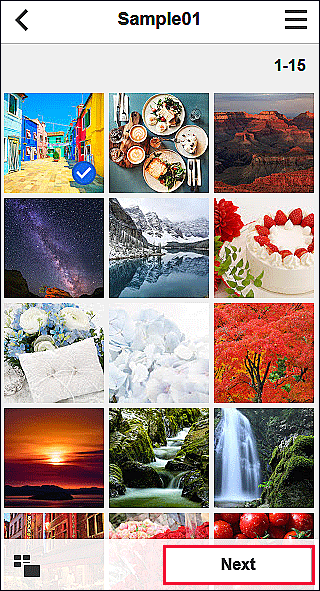
-
Buat setelan cetak yang diperlukan, kemudian pilih Cetak(Print)
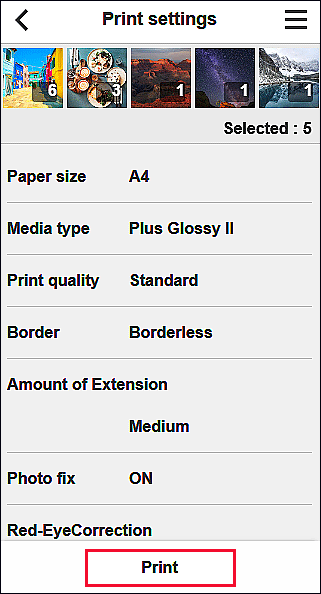
-
Untuk mulai mencetak, pilih OK
Pesan yang menunjukkan bahwa tugas pencetakan sudah dikirim akan muncul, dan pencetakan dimulai.
Untuk melanjutkan pencetakan, pilih Cetak gambar lain(Print other images), dan lakukan operasi dari Langkah 3.
Untuk berhenti mencetak, ketuk tombol Tutup.
 Penting
Penting
- Jika tugas pencetakan tidak dicetak dalam waktu 24 jam setelah dikirim, tugas pencetakan akan kedaluwarsa dan tidak dapat dicetak.
